Questo articolo è stato scritto in collaborazione con il nostro team di editor e ricercatori esperti che ne hanno approvato accuratezza ed esaustività.
Il Content Management Team di wikiHow controlla con cura il lavoro dello staff di redattori per assicurarsi che ogni articolo incontri i nostri standard di qualità.
Questo articolo è stato visualizzato 107 076 volte
Mettere degli hashtag nella descrizione delle foto che pubblichi su Instagram ti permette di far notare il tuo account. Infatti, se altri utenti cercano determinati hashtag, vedranno le foto che li contengono – sempre a patto che siano stati usati correttamente. È possibile taggare un'immagine subito dopo averla scattata o, se desideri modificare gli hashtag, puoi farlo sul tuo profilo.
Passaggi
Aggiungere Hashtag a una Foto già Esistente
-
1Apri Instagram. Usa il collegamento dalla schermata principale o il drawer delle app per lanciare l'applicazione. Assicurati di aggiornarla regolarmente.
-
2Apri il tuo profilo. È rappresentata da un busto stilizzato; la trovi in basso a destra sullo schermo.
-
3Scegli l'immagine a cui aggiungere l'hashtag. Toccala in maniera che che venga visualizzata nelle sue dimensioni reali.
-
4Tocca i tre puntini che si trovano in alto a destra per aprire il menu relativo alla immagine/video.
-
5Tocca Modifica. Questo ti manderà alla pagina da cui puoi modificare la descrizione del file in questione e taggare le persone a esso relative.
-
6Inserisci degli hashtag pertinenti. Puoi farlo digitando il simbolo del cancelletto, ovvero #, prima di ciascuna parola. Assicurati sempre di usare tag rilevanti; l'uso inappropriato degli hashtag non è visto di buon occhio.
-
7Tocca Fatto o il segno di spunta ("✓"). Hai finalmente aggiunto degli hashtag alla foto!Pubblicità
Aggiungere Hashtag a una Immagine Nuova
-
1Tocca l'icona della fotocamera. Dovrebbe trovarsi in fondo allo schermo, al centro.
-
2Clicca per scattare una foto o registrare un video. Seleziona "Libreria" e scegli quindi l'opzione "Foto" o "Video" in fondo allo schermo.
- Se hai intenzione di postare un file già esistente, selezionalo dalla libreria. Quindi clicca su Avanti e scegli un filtro, se desideri aggiungerne uno.
- Se vuoi usare una nuova immagine, usa il tasto rotondo per scattare. Scegli un filtro ed esegui le modifiche opportune in base alle tue preferenze.
-
3Aggiungi i tag nella descrizione. Assicurati sempre che siano pertinenti; se si tratta per esempio della foto di una pasticceria, potresti usare parole come "# muffin".Consiglio dell'EspertoRamin Ahmari è l'Amministratore Delegato e Cofondatore di FINESSE, un'agenzia di consulenza per influencer di social network. Prima di FINESSE, ha collaborato con vari influencer per promuovere la loro crescita e trovare sponsorizzazioni. Inoltre, ha lavorato con marchi importanti per implementare strategie di influencer marketing usando abilmente la sua expertise in scienza dei dati e intelligenza artificiale nell'ambito dei dati sociali.Amministratore Delegato e Cofondatore di FINESSE US Inc.

 Ramin Ahmari
Ramin Ahmari
Amministratore Delegato e Cofondatore di FINESSE US Inc.Personalizza i tuoi hashtag. Ramin Ahmari, cofondatore e amministratore delegato di FINESSE, consiglia: "Se stai cercando di far crescere il tuo account Instagram, evita di usare hashtag troppo grandi, come #beauty o #fashion, perché ci sono milioni di post in queste categorie; il tuo si perderebbe nel giro di pochi secondi. Invece, crea dei tag specifici – anche un tag personale con cui le persone possano relazionarsi. Un modo per trovare dei tag è quello di guardare altri profili di successo nella tua nicchia e usare gli stessi tag che usano loro".
-
4Tocca OK per salvare gli hashtag.
-
5Tocca Condividi. A questo punto la foto sarà visibile a tutti con tanto di hashtag!Pubblicità
Consigli
- Per usare gli hashtag alla perfezione, scegli parole che vadano bene sia per la foto sia per il pubblico a cui intendi rivolgerti.
Avvertenze
- Esagerare con gli hashtag, specialmente quando ne usi di ingannevoli per attirare più utenti, viene considerato spam.
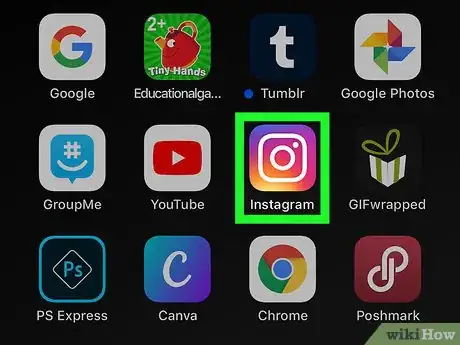
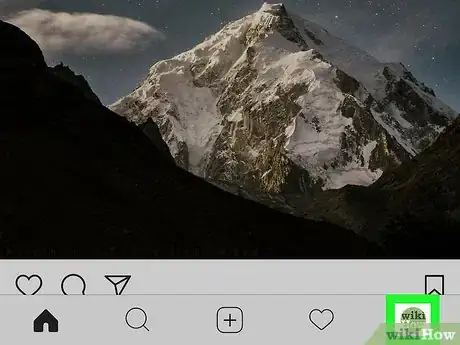
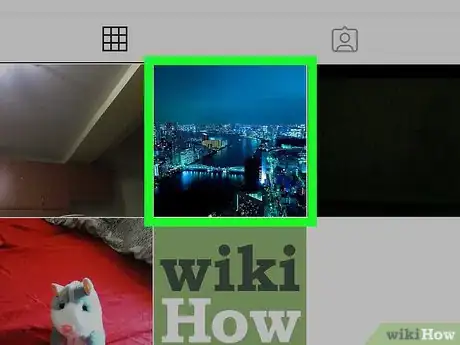
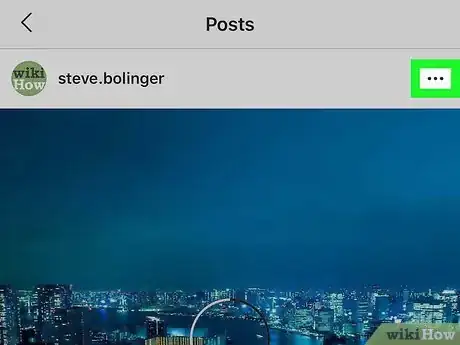
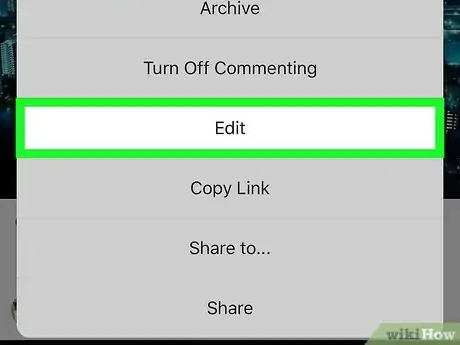
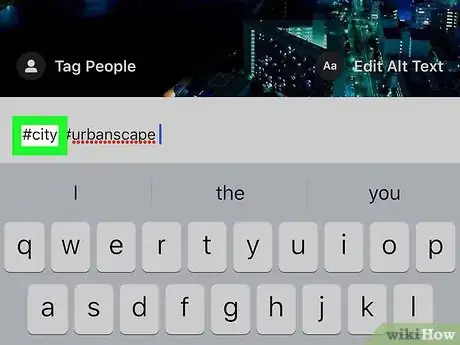
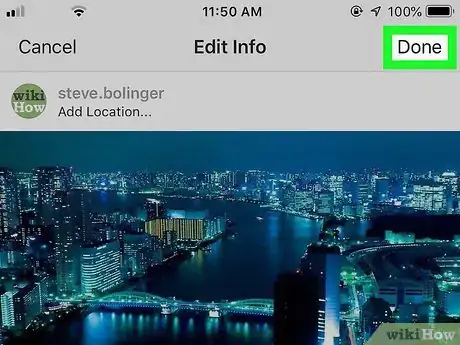
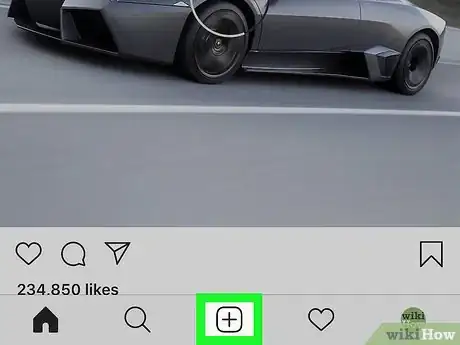
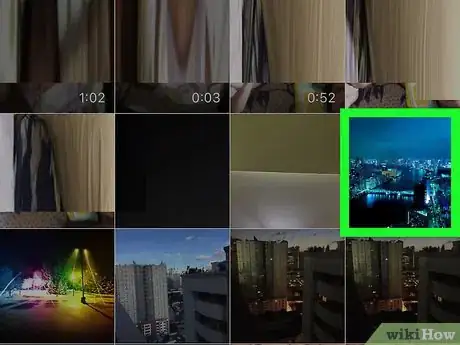
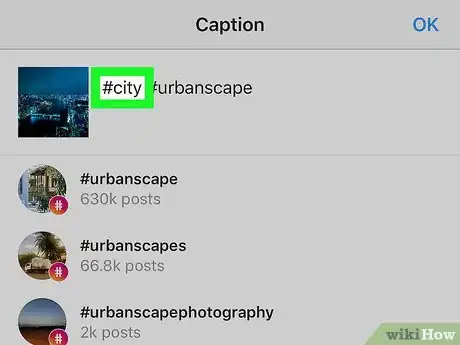
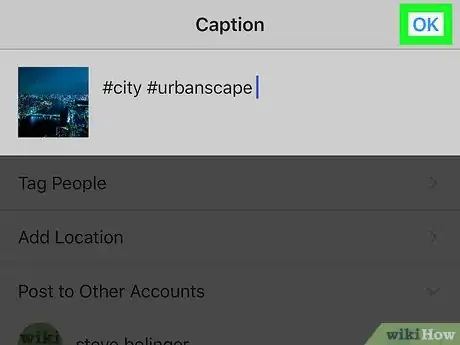
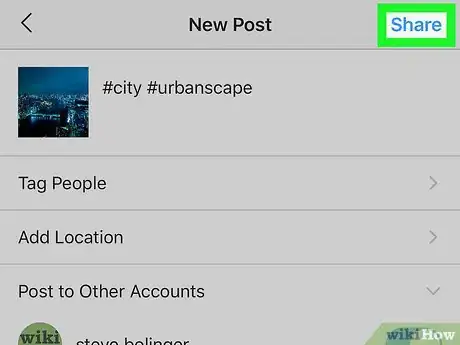
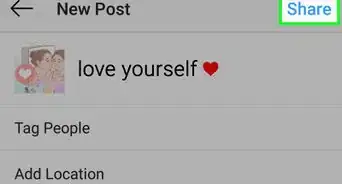
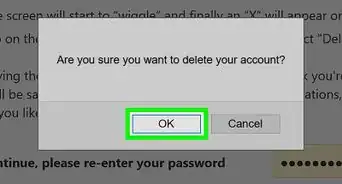
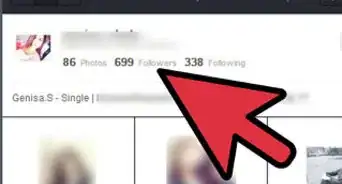
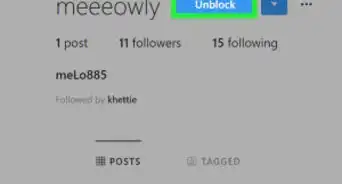
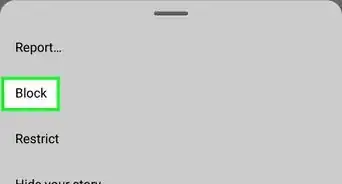



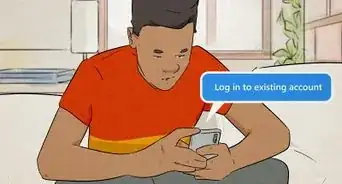





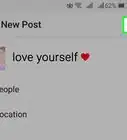
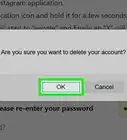
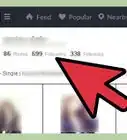
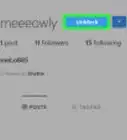

Il Content Management Team di wikiHow controlla con cura il lavoro dello staff di redattori per assicurarsi che ogni articolo incontri i nostri standard di qualità. Questo articolo è stato visualizzato 107 076 volte